A 2 legjobb módja az egészségügyi alkalmazásadatok új iPhone-ra történő importálásának
Az Apple állomány-egészségügyi alkalmazása összegyűjti az egészségünketminden nap. Ezzel a praktikus alkalmazással közvetlenül láthatjuk, hogy hány lépést tettünk, mennyi kalóriát égettünk a testünk méréséhez. Ha azonban új iPhone-ra vált át, az összes korábbi egészségügyi adat nem kerül automatikusan új iOS-eszközökre. Bizonyára nem örül, hogy elveszíti az összes meglévő egészségügyi nyilvántartást, és a semmiből indul. Ebben a bemutatóban megmutatjuk hogyan kell importálni az egészségügyi adatokat az új iPhone 7/7 Plus / 6s / 6 Plus / 6/5-be több praktikus lépéssel.
A módszerek valóban nagyon egyszerűek. Mindössze annyit kell tennie, hogy a régi iPhone biztonsági adatainak biztonsági mentéséül szolgál, és utána visszaállíthatja azt. Az iCloud és az iTunes is megkaphatja ezt a munkát. Mielőtt elkezdené átadni az egészségügyi adatokat egy iPhone-ról a másikra, gondosan olvassa el az egyes utak előnyeit és hátrányait.
- 1. módszer: Az egészségügyi adatok visszaállítása az iTunes Backupből az új iPhone-ba
- 2. módszer: Az egészségügyi alkalmazásadatok importálása egy új iOS eszközre az iCloud-tól
1. módszer: Az egészségügyi adatok visszaállítása az iTunes Backup programból az új iPhone-ba
Sok felhasználó válaszolt nekünk, hogy megtalálják az iTunes-otnem segíthet az egészségügyi adatok áttelepítésében az eszközök között. Ezt a félreértést az okozza, hogy az iTunes rendszeres biztonsági mentése nem tartalmaz biztonsági és tevékenységi adatokat biztonsági szempontból. Ami a titkosítási biztonsági mentés manuális engedélyezéséhez szükséges. Az alábbi lépések:
Biztonsági mentési adatok a régi iPhone készülékéről az iTunes alkalmazásban
- 1. Nyissa meg az iTunes programot a PC / Mac rendszeren, és csatlakoztassa az előző iPhone-t USB-n keresztül. Győződjön meg arról, hogy az iTunes naprakész.
- 2. Válassza ki az eszközöket. A bal oldali sávon kattintson az Összefoglaló elemre, majd válassza az iPhone biztonsági mentése titkosítása parancsot a hívás panelen. A rendszer kéri, hogy hozzon létre egy jelszót, hogy megvédje a számítógépen a biztonsági mentési adatokat. Emlékezzünk a titkosítási jelszóra, mert nincs mód visszaállítani az iTunes biztonsági mentés nélkül a jelszó nélkül. A jelszó beállítása után az iTunes azonnal elkezdi a biztonsági mentést.
- 3.Ha befejezte a folyamatot, ellenőrizze, hogy a mentés sikeresen befejeződött-e az iTunes> Preference> Devices menüpont kiválasztásával. Windows PC-felhasználók esetén menjen a Szerkesztés> Előrejelzés> Eszközök menüpontra, ahol az új létrehozott biztonsági mentéssel látni kell egy zár ikonját.


Az iTunes adatainak visszaállítása az új iPhone készülékre
- 1. Most szüntesse meg a régi iOS eszközöket és csatlakoztassa az új iPhone 7/7 Plus / 6s / 6 Plus / 6/5 készüléket.
- 2. Kattintson a Fájl> Eszközök> Visszaállítás a biztonsági mentésből parancsra. Válasszon biztonsági másolatot az egészségügyi alkalmazás adatainak új iPhone-ra történő átviteléhez. Az eszközök újraindulnak a szinkronizáláshoz az iTunes alkalmazással. A biztonsági másolatok méretétől függően egy ideig tart.
Mi más, az iTunes titkosított biztonsági mentése: a mentett jelszavak, a Wi-Fi beállítások, a webhely előzményei.
2. módszer: Az egészségügyi alkalmazásadatok új iOS-eszközbe történő importálása iCloudból
Míg az iTunes nagyon nehézkes és igényelismétlődő műveletek, az iCloud rugalmasabbá teszi az egészségügyi és tevékenységadatok új iPhone 7/7 Plus / 6s / 6 Plus / 6-hoz való továbbítását. Győződjön meg róla, hogy mindez a Wi-Fi alatt történik.
Biztonsági mentési adatok a régi iPhone készülékéről az iCloud-ra
- 1. Csatlakoztassa a régi iPhone-t az internethez a Wi-Fi használatával.
- 2. Az iOS 10.2 vagy korábbi verziók esetén válassza a Beállítások> iCloud> Biztonsági mentés lehetőséget. Ezután kapcsolja be az iCloud biztonsági mentését. Az iOS 10.2 későbbi beállításaihoz a Beállítások> fiókja> iCloud> iCloud biztonsági mentés.
- 3. Érintse meg a Back Up Now elemet, majd azonnal nyomja le az eszközt az alvó / ébresztő gomb megnyomásával. Győződjön meg róla, hogy a készülék zárolva van, amíg a biztonsági mentés befejeződik.
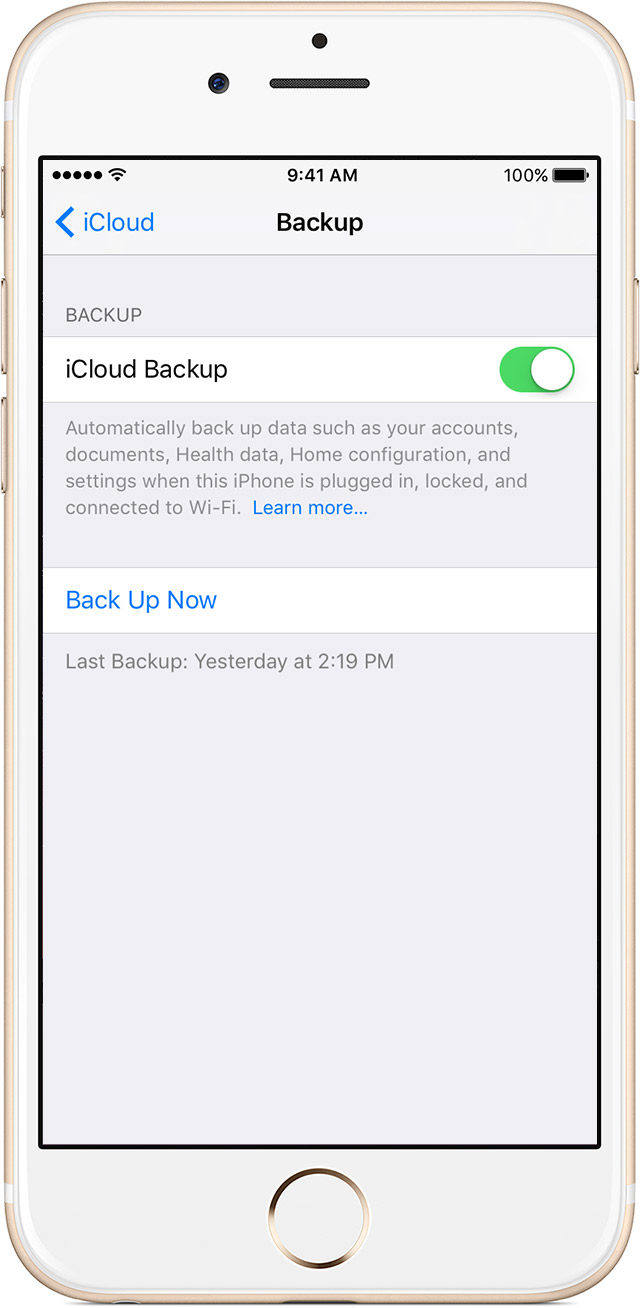
Állítsa vissza az iCloud-ból az új iPhone-ra vonatkozó egészségügyi adatokat
- 1.Ha már beállította az új iPhone készülékét, törölnie kell a tartalmat, mielőtt az egészségügyi alkalmazás adatait áthelyezheti. Érintse meg a Beállítások> Általános> Visszaállítás> Tartalom törlése és beállítások elemet. Ezzel a művelettel az új telefon újraindul a Hello képernyőre.
- 2. Kövesse az indítási beállításokat, amíg meg nem jelenik az Apps & Data felület. Válassza a Visszaállítás az iCloud biztonsági másolatból> Tovább> Jelentkezzen be az Apple azonosítójával.
- 3. Ellenőrizze az újonnan létrehozott biztonsági mentést, hogy helyreállítsa az iCloud egészségügyi adatait. Várjon, amíg a folyamat befejeződik.
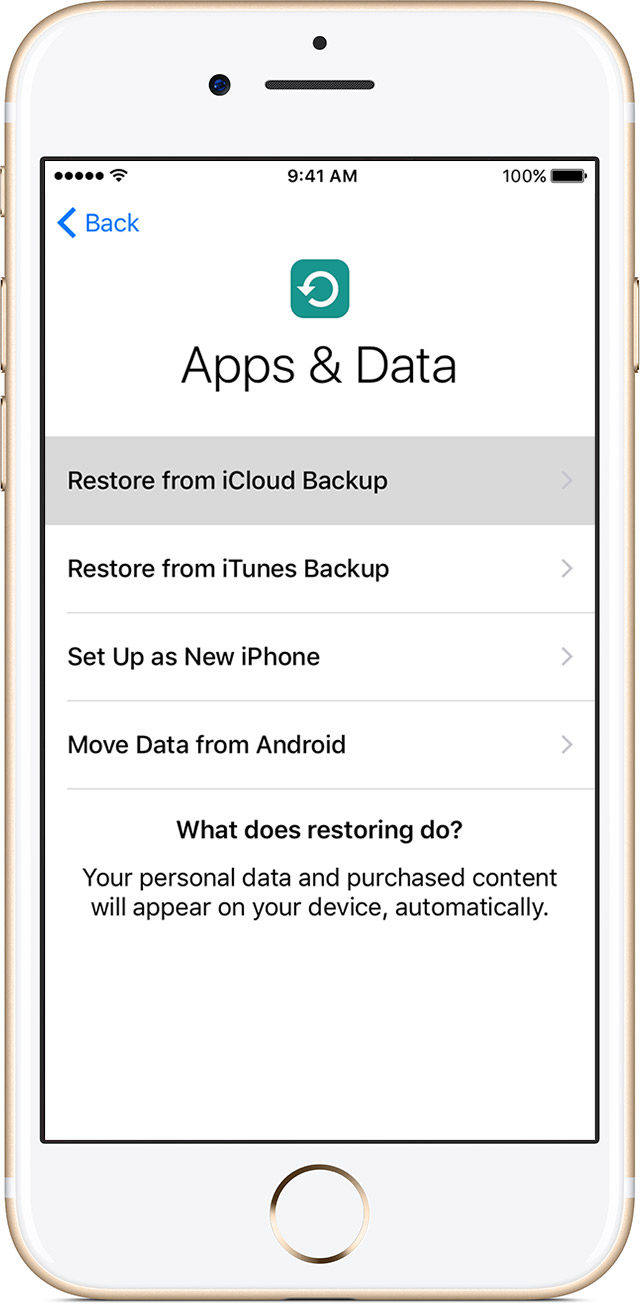
Ezzel a módszerrel kell kockáztatniaaz adatok hiányozhatnak az új iPhone-ról, és az iCloud bizonyos adatok mögött maradhat, különösen nagy biztonsági mentések esetén. Ha megkérdezzük, hogy válasszon a kettő közül, inkább az iTunes titkosított biztonsági mentését részesítem előnyben, annak ellenére, hogy az iTunes lassú, és mindig elakad a számítógépemen.
Legjobb iPhone fájlok átvitele és kezelése alternatív eszköz az iTunes-hoz
Mind az iTunes, mind az iCloud rendelkezik korlátozásokkalaz iOS adatok átvitele és visszaállítása. Egyrészt az iTunes vagy az iCloud csak egyirányú átvitelt támogat, másrészről az iPhone-ban lévő összes adatot a biztonsági másolatból való visszaállítás után cseréljük ki. A Tenorshare iCareFone az egyik legjobb iTunes alternatíva az iPhone-fájlok átvitele, mentése és visszaállítása céljából. Ezzel az iOS eszközökről minden információt szelektíven menthet, és 9 fájlt importálhat vagy exportálhat iPhone / iPad és PC / Mac között, beleértve a kapcsolatokat, jegyzeteket, naptárakat, alkalmazásokat, könyvjelzőket, zenét, iBookokat, fényképeket, videókat. Ha aggódik az iTunes használatával kapcsolatban, akkor jó, ha a Tenorshare iCareFone-t kipróbálja.









